Photoshop绘制浓郁的咖啡和咖啡杯(2)
文章来源于 站酷,感谢作者 盖饭王 给我们带来经精彩的文章!设计教程/PS教程/鼠绘教程2012-09-24
11、复制底盘,填充黑色,向下移动几像素,作为底盘的阴影,添加高斯模糊。 12、添加动感模糊。角度为90度,使阴影向下扩散。 13、为盘子增加反光。使用钢笔绘制一个路径,然后添加渐变。同时将图层的填充改为0. 14
11、复制底盘,填充黑色,向下移动几像素,作为底盘的阴影,添加高斯模糊。

12、添加动感模糊。角度为90度,使阴影向下扩散。
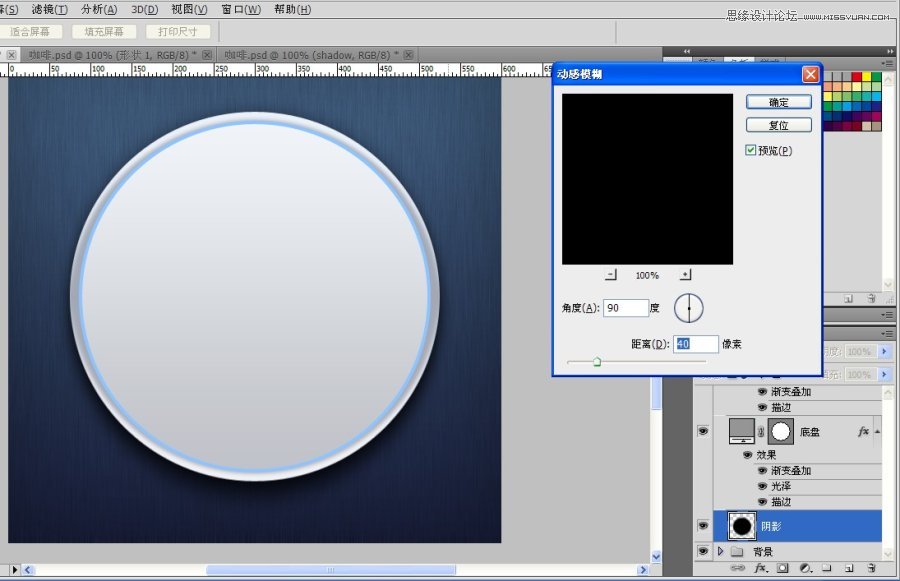
13、为盘子增加反光。使用钢笔绘制一个路径,然后添加渐变。同时将图层的填充改为0.

14、绘制左侧反光路径,数值如下图。填充为0.

15、绘制杯子外侧的白圈(参照完成图)。制作250*250椭圆。

16、为杯子外面的白圈添加渐变。
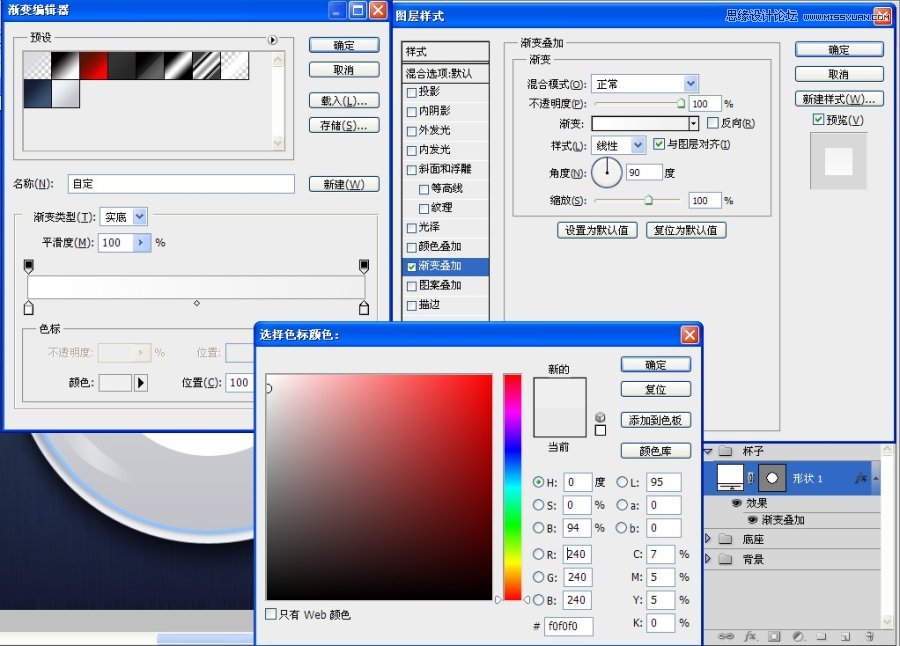
17、绘制杯内蓝圈,同时添加光影渐变。
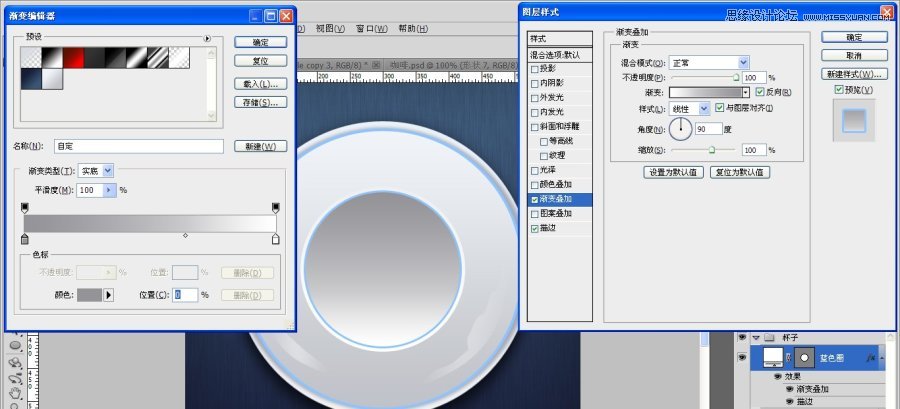

18、绘制把手,添加一个圆角矩形,然后如下渐变。
#e4e2ec---#a3a0a7(25%位置)---#eae8e8(47%)---#cecece(65%)---#79797a
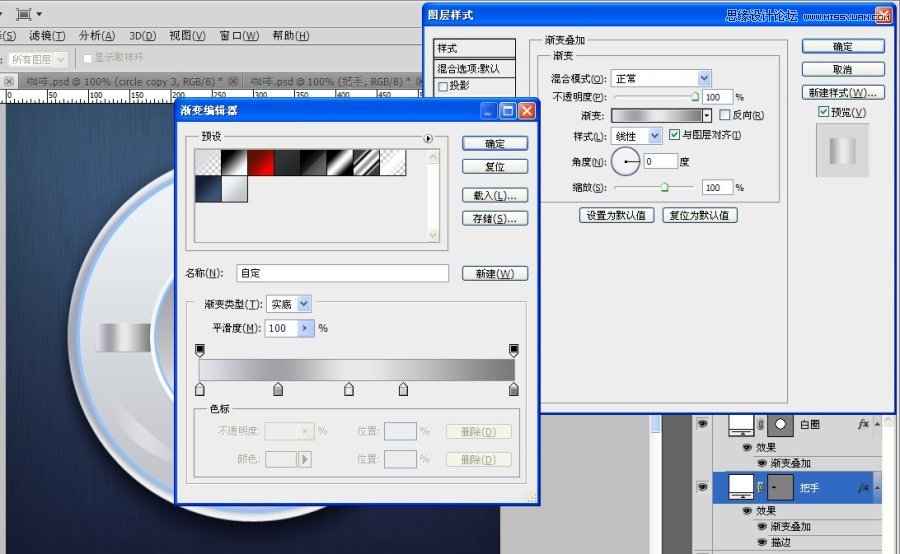
19、为把手增加描边。
#999999----#cccccc(25%)----#cecece(70%)----#ececec
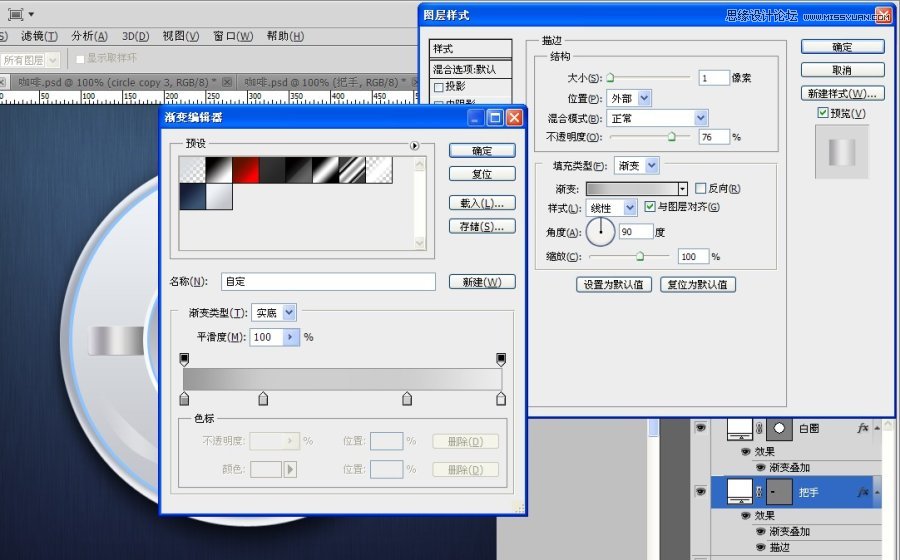
20、制作阴影。将底座和背景图层隐藏,然后按下shift+ctrl+alt+e盖印图层,得到如下图形。并填充黑色。(大家思考为什么不用投影?)

 情非得已
情非得已
推荐文章
-
 Photoshop绘制磨砂风格的插画作品2021-03-16
Photoshop绘制磨砂风格的插画作品2021-03-16
-
 Photoshop结合AI制作扁平化滑轮少女插画2021-03-11
Photoshop结合AI制作扁平化滑轮少女插画2021-03-11
-
 Photoshop结合AI绘制扁平化风格的少女插画2020-03-13
Photoshop结合AI绘制扁平化风格的少女插画2020-03-13
-
 Photoshop结合AI绘制春字主题插画作品2020-03-13
Photoshop结合AI绘制春字主题插画作品2020-03-13
-
 Photoshop绘制时尚大气的手机APP图标2020-03-12
Photoshop绘制时尚大气的手机APP图标2020-03-12
-
 Photoshop绘制立体感十足的手机图标2020-03-12
Photoshop绘制立体感十足的手机图标2020-03-12
-
 玻璃瓶绘画:PS绘制玻璃质感的魔法瓶2020-03-11
玻璃瓶绘画:PS绘制玻璃质感的魔法瓶2020-03-11
-
 像素工厂:用PS设计等距像素的工厂图标2019-03-20
像素工厂:用PS设计等距像素的工厂图标2019-03-20
-
 圣诞老人:使用PS绘制圣诞老人插画2019-02-21
圣诞老人:使用PS绘制圣诞老人插画2019-02-21
-
 Lumix相机:PS绘制粉色的照相机教程2019-01-18
Lumix相机:PS绘制粉色的照相机教程2019-01-18
热门文章
-
 Photoshop结合AI制作扁平化滑轮少女插画2021-03-11
Photoshop结合AI制作扁平化滑轮少女插画2021-03-11
-
 Photoshop绘制磨砂风格的插画作品2021-03-16
Photoshop绘制磨砂风格的插画作品2021-03-16
-
 Photoshop绘制磨砂风格的插画作品
相关文章1702021-03-16
Photoshop绘制磨砂风格的插画作品
相关文章1702021-03-16
-
 Photoshop绘制搞怪的胖子人像教程
相关文章6912020-09-26
Photoshop绘制搞怪的胖子人像教程
相关文章6912020-09-26
-
 Photoshop绘制立体风格的序章图标
相关文章8612020-04-01
Photoshop绘制立体风格的序章图标
相关文章8612020-04-01
-
 Photoshop结合AI绘制扁平化风格的少女插画
相关文章7992020-03-13
Photoshop结合AI绘制扁平化风格的少女插画
相关文章7992020-03-13
-
 Photoshop结合AI绘制春字主题插画作品
相关文章4762020-03-13
Photoshop结合AI绘制春字主题插画作品
相关文章4762020-03-13
-
 Photoshop绘制时尚大气的手机APP图标
相关文章19852020-03-12
Photoshop绘制时尚大气的手机APP图标
相关文章19852020-03-12
-
 Photoshop绘制立体感十足的手机图标
相关文章6362020-03-12
Photoshop绘制立体感十足的手机图标
相关文章6362020-03-12
-
 玻璃瓶绘画:PS绘制玻璃质感的魔法瓶
相关文章5282020-03-11
玻璃瓶绘画:PS绘制玻璃质感的魔法瓶
相关文章5282020-03-11
